Pentru a face update de la Windoc Deviz 5 la Windoc Deviz 6 e necesar să parcurgeți următorii pași:
Programul Windoc Deviz 6 funcționează optim pe sistem de operare Windows 10 sau Windows 11.
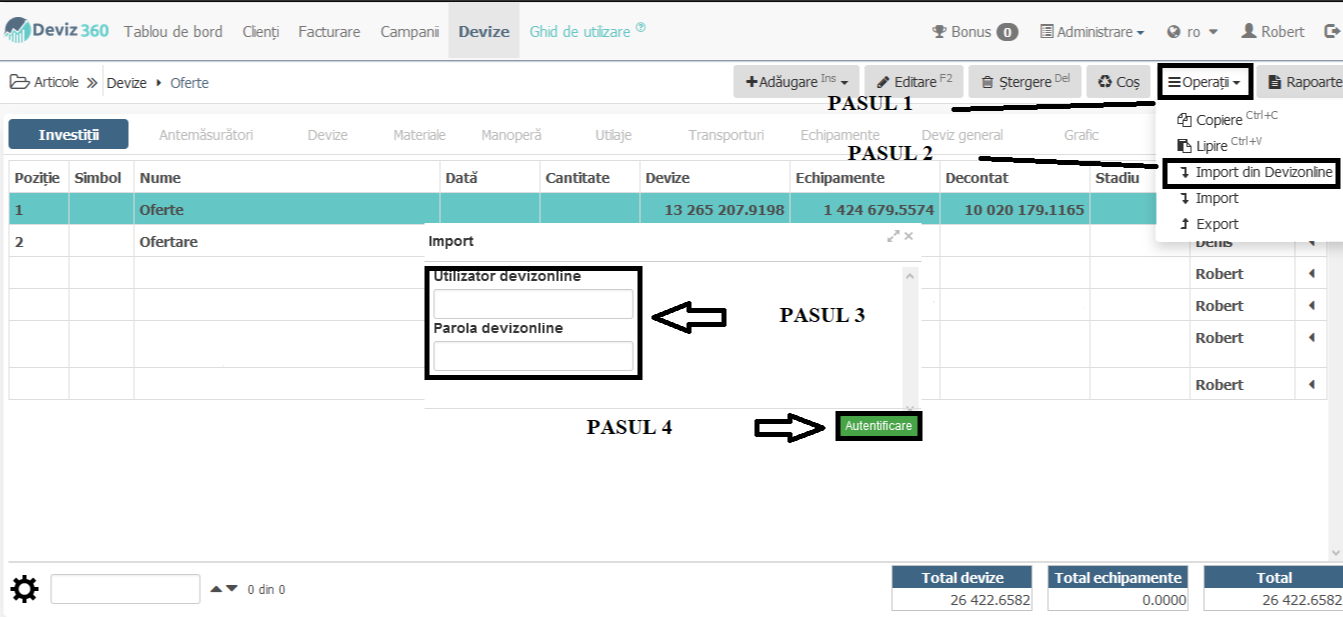
Pentru a finaliza cu succes actualizările toate etapele trebuie să fie completate.
După terminarea actualizării apăsați butonul Închide și utilizați programul
Programele de devize au consumuri de resurse sau cantități de lucrări în deviz cu până la 10 zecimale, de aceea nu se pot rotunji, la fel ca la programele de contabilitate la 2 zecimale. Calculele se fac cu toate zecimalele si afisarile in rapoarte sunt trunchiate. De aceea e posibil sa observați uneori diferențe de calul. Recomandăm să folosiți modul de afișare 4 zecimale la cantitate, patru zecimale la preț unitare și două zecimale la Total.
Nota:Programul calculeaza cu 17 zecimale dar numarul maxim afisat este de 5 zecimale. De aici pot aparea mici diferente de pret. Pentru a putea aproxima o valoare cat mai corecta, folositi afisarea tuturor zecimalelor.
Din 3 Septembrie 2021 a intrat în vigoare Ordonanța nr. 15/2021 care reglementează ajustarea prețurilor aferente materialelor de construcții pentru contractele de achiziție publică, prin aplicarea indicilor de cost în construcții, publicați de către Institutul Național de Statistică în Buletinul Statistic de Prețuri, în tabelul 15 "Indicii de cost în construcții pe categorii de obiecte și pe elemente de structură"
După calcularea coeficientului de ajustare puteți adăuga acest coeficient astfel:
În programele Windoc Deviz 6 și Deviz 360
- selectați investiția
- selectați Decontul
- alegeți din meniul principal opțiunea Editare Decont sau Adăugare Decont
- introduceți coeficientul OG 15
- apăsați butonul Salvare
- afișați Recapitulația și modificați denumirea coeficientului dacă este cazul
Dacă decontați lucrări realizate în cadrul Programului Operațional Regional 2014 – 2020
- selectați investiția
- selectați Decontul
- alegeți din meniul principal opțiunea Editare Decont sau Adăugare Decont
- introduceți coeficientul OG 15
- apăsați butonul Salvare
- din Rapoarte exportați Anexa 1.1 sau Anexa 1.2 conform Ordinul MDLPA 1336 din 21.09.2021
Activare abonament mentenanța și actualizare pentru programul Windoc Deviz 6
Pentru activarea abonamentului de mentenanță și actualizări pentru programul de devize, WindocDeviz6, se urmează pașii:
1. Mergeți la CONFIGURARE (stânga sus) » Dezactivare licență » OK.

2. Reporniți programul și faceți o nouă activare a aplicației cu utilizator (email-ul de autentificare) și parolă.